Hướng dẫn Khôi phục Cài đặt Gốc cho Microsoft Word
24/02/2025
Nội dung bài viết
Sau thời gian dài sử dụng Microsoft Word cho nhiều dự án, bạn có thể nhận thấy chương trình không còn hoạt động mượt mà như ban đầu. Các thiết lập mặc định, từ phông chữ, vị trí thanh công cụ đến tùy chọn tự động sửa lỗi, có thể bị thay đổi do thao tác nhầm lẫn. Việc gỡ bỏ và cài đặt lại Word không giải quyết được vấn đề vì các tùy chọn vẫn được lưu trữ trên máy tính. Bài viết này sẽ hướng dẫn chi tiết cách khôi phục giao diện và cài đặt ban đầu của Microsoft Word trên cả Windows và macOS.
Các bước thực hiện
Hướng dẫn dành cho Windows
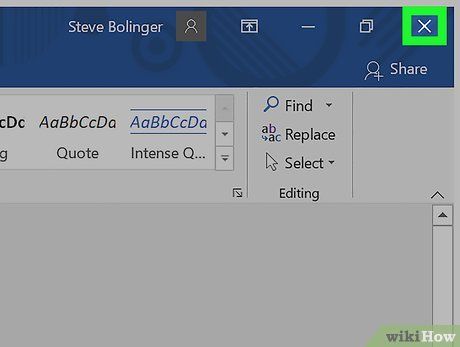
Đóng Microsoft Word. Bạn không thể thiết lập lại cài đặt khi chương trình đang mở.
- Phương pháp này yêu cầu bạn điều chỉnh cơ sở dữ liệu của Windows - một quy trình khá phức tạp. Trước khi thực hiện, hãy sao lưu dữ liệu để đảm bảo an toàn và có thể khôi phục nếu xảy ra sự cố.
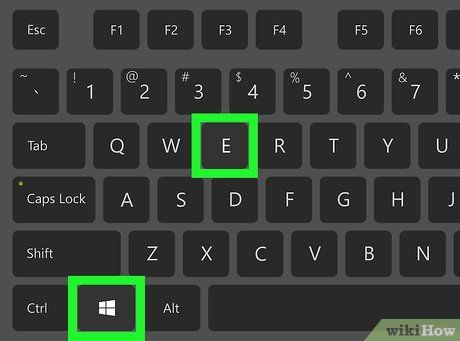
Nhấn tổ hợp phím ⊞ Win+E. Đây là cách nhanh chóng để mở File Explorer. Bạn cũng có thể truy cập File Explorer thông qua trình đơn Windows nếu muốn.

Kích hoạt hiển thị tập tin và thư mục ẩn trong File Explorer. Đây là bước quan trọng để bạn có thể nhìn thấy thư mục cần chỉnh sửa:
- Chọn trình đơn View (Xem) ở phía trên cùng của File Explorer.
- Nhấp vào Options (Tùy chọn) ở góc phải.
- Chuyển sang thẻ View.
- Tích chọn Show hidden files, folders, and drives (Hiển thị tập tin, thư mục và ổ đĩa ẩn) trong mục "Hidden files and folders" (Tập tin và thư mục ẩn), sau đó nhấp OK.
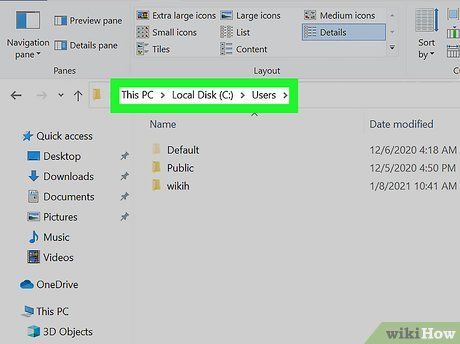
Điều hướng đến thư mục Users (Người dùng) trong File Explorer. Để thực hiện, hãy nhập C:\Users\ vào thanh địa chỉ và nhấn Enter.
- Nếu Windows được cài đặt trên ổ đĩa khác, hãy thay thế ký tự C bằng ký tự tương ứng.
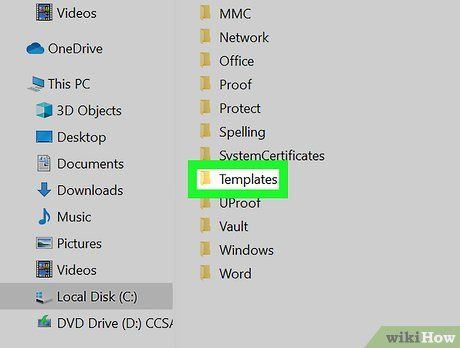
Truy cập thư mục Microsoft Templates. Thực hiện theo các bước sau:
- Nhấp đúp vào thư mục tên người dùng của bạn trong khung bên phải.
- Nhấp đúp vào thư mục AppData (thường bị ẩn).
- Nhấp đúp vào thư mục Roaming.
- Nhấp đúp vào thư mục Microsoft.
- Nhấp đúp vào thư mục Templates.
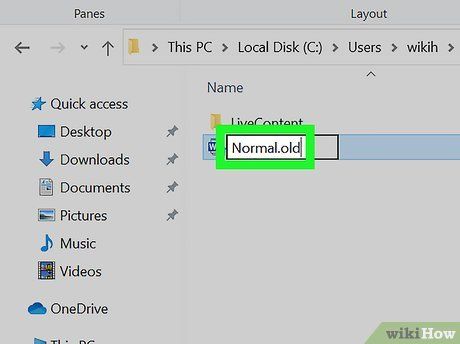
Đổi tên tập tin "Normal.dotm" thành Normal.old. Tập tin này chứa các tùy chọn của Word - việc đổi tên sẽ buộc Word tạo một tập tin mới với cài đặt gốc. Cách thực hiện:
- Nhấp chuột phải vào Normal.dotm và chọn Rename (Đổi tên).
- Thay đuôi .dotm thành .old.
- Nhấn Enter.
- Sau khi hoàn tất, quay lại View > Options > View và ẩn lại các tập tin và thư mục ẩn như ban đầu.
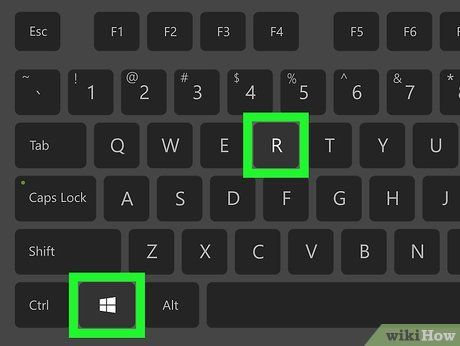
Nhấn tổ hợp phím ⊞ Win+R. Đây là cách nhanh chóng để mở cửa sổ Run, nơi bạn có thể truy cập công cụ chỉnh sửa cơ sở dữ liệu và điều chỉnh các thiết lập còn lại.
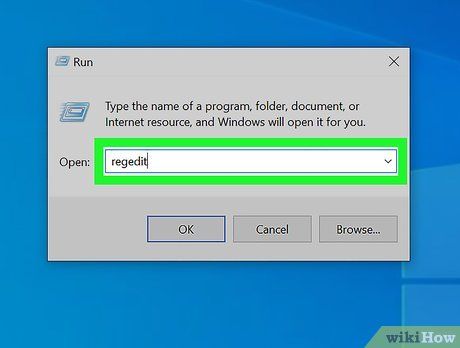
Nhập regedit và nhấp OK. Thao tác này sẽ mở công cụ chỉnh sửa cơ sở dữ liệu.
- Bạn cần nhấp vào Yes (Có) để xác nhận mở công cụ.
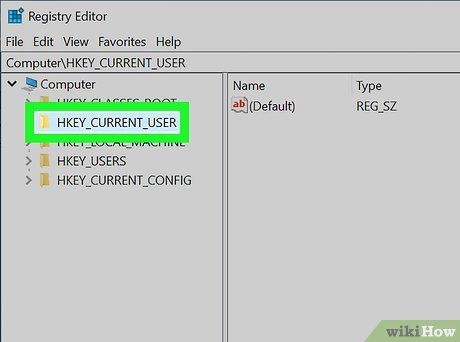
Nhấp đúp vào HKEY_CURRENT_USER. Tùy chọn này nằm trong khung bên trái của công cụ chỉnh sửa cơ sở dữ liệu, nơi bạn sẽ thấy nhiều mục khác nhau.
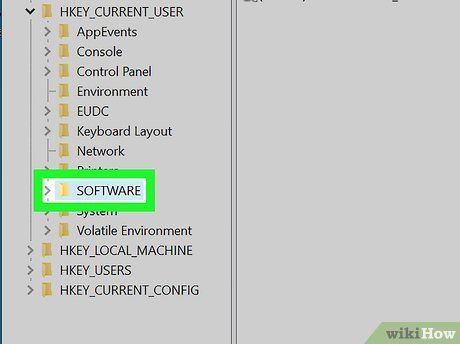
Nhấp đúp vào SOFTWARE. Đây là một thư mục quan trọng trong danh sách hiển thị bên trái, nơi chứa nhiều thư mục con khác.
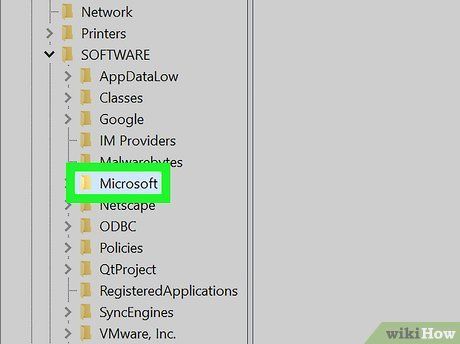
Nhấp đúp vào Microsoft trong khung bên trái. Sau khi nhấp, bạn sẽ thấy một loạt thư mục con khác xuất hiện.
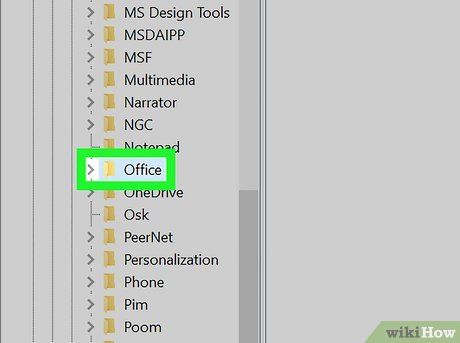
Nhấp đúp vào Office. Một loạt thư mục mới sẽ xuất hiện, mở ra các tùy chọn cấu hình sâu hơn.
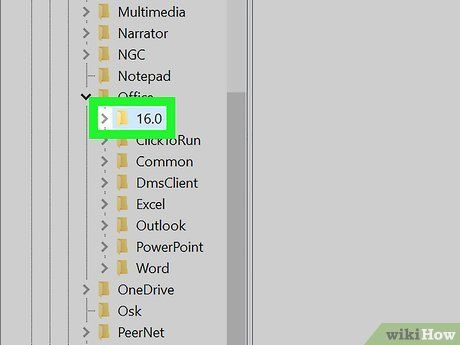
Nhấp đúp vào thư mục tương ứng với phiên bản Word bạn đang sử dụng. Lựa chọn thư mục phù hợp dựa trên phiên bản Word của bạn:
- Word 365, 2019 và 2016: Chọn thư mục 16.0.
- Word 2013: Chọn thư mục 15.0.
- Word 2010: Chọn thư mục 14.0.
- Word 2007: Chọn thư mục 12.0.
- Word 2003: Chọn thư mục 11.0.

Nhấp một lần vào thư mục Word. Chỉ cần nhấp một lần để chọn thư mục này, không cần nhấp đúp.
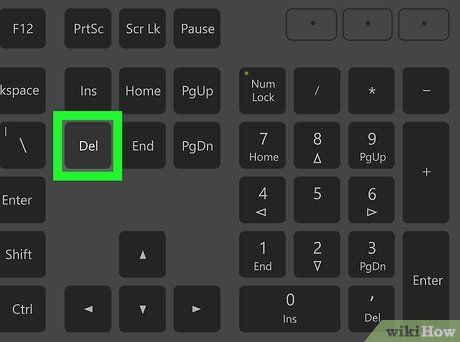
Nhấn Del để xóa thư mục. Khi được hỏi xác nhận, hãy nhấp vào Yes.
- Sau khi hoàn tất, đóng công cụ chỉnh sửa cơ sở dữ liệu và File Explorer, sau đó khởi động lại Microsoft Word. Bạn sẽ thấy Word hoạt động như mới cài đặt.
Hướng dẫn dành cho macOS
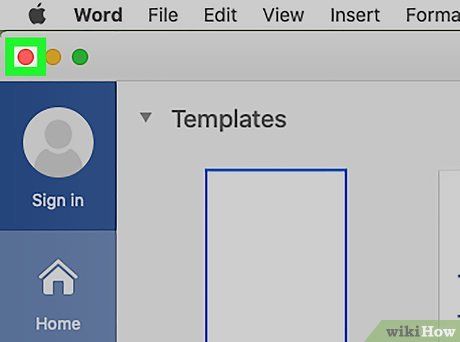
Đóng Word và tất cả các chương trình Office khác. Việc di chuyển một số tập tin yêu cầu các chương trình Office phải được đóng hoàn toàn.
- Phương pháp này áp dụng cho mọi phiên bản Word trên macOS, bao gồm Word 2016, Word 2019 và Word 365.
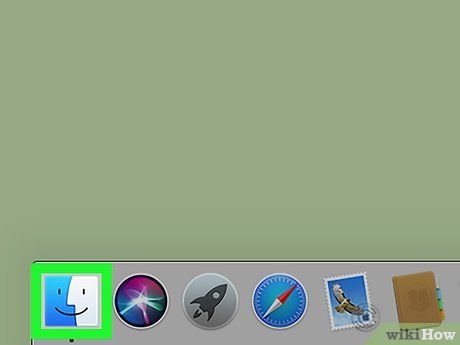


Nhấn giữ phím ⌥ Option trong khi nhấp vào trình đơn Go. Thao tác này sẽ hiển thị thư mục Library, thường bị ẩn nếu không sử dụng phím Option.
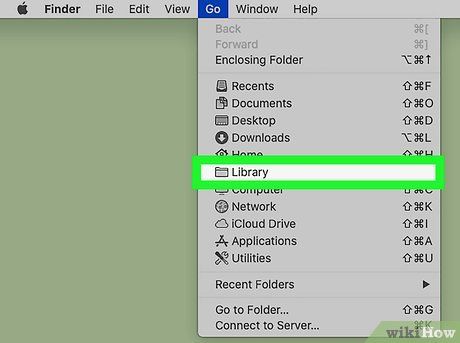
Chọn thư mục Library. Một danh sách các tập tin và thư mục sẽ xuất hiện ngay sau đó.
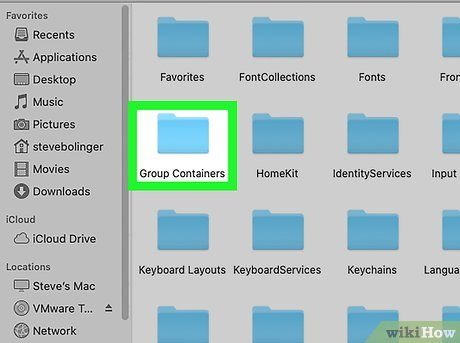
Nhấp đúp vào thư mục Group Containers. Đây là thư mục nằm trong Library, nơi chứa nhiều tập tin và thư mục quan trọng.
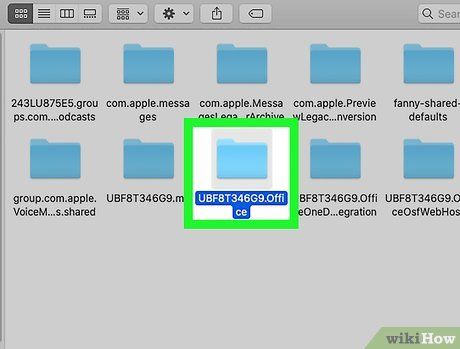
Nhấp đúp vào thư mục UBF8T346G9.Office. Một loạt thư mục và tập tin khác sẽ hiển thị, mở ra các tùy chọn cấu hình sâu hơn.
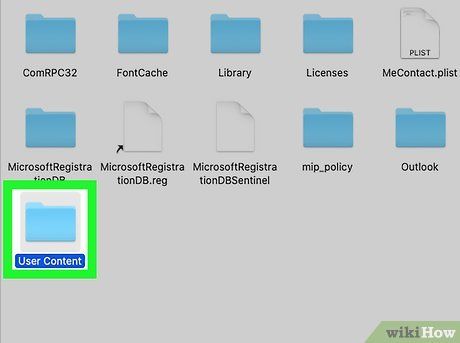
Nhấp đúp vào thư mục User Content. Bạn đang tiến gần đến bước cuối cùng của quy trình!

Nhấp đúp vào thư mục Templates. Đây là nơi lưu trữ tập tin chứa các thiết lập mặc định của Word.
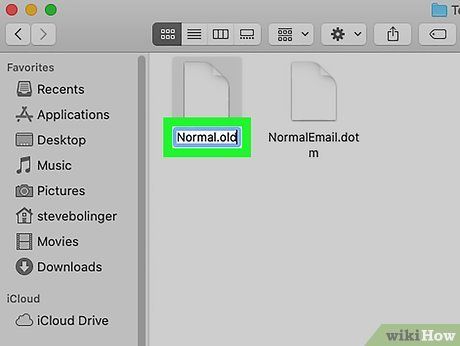
Đổi tên tập tin normal.dotm. Thực hiện theo các bước sau:
- Chọn tập tin normal.dotm bằng cách nhấp một lần.
- Nhấn phím Return.
- Xóa đuôi ".dotm" và thay thế bằng .old.
- Nhấn Return để lưu tên mới là normal.old.
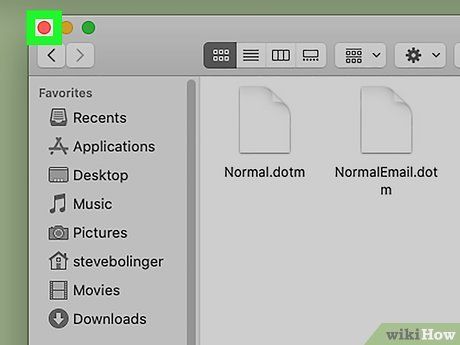
Đóng Finder và khởi động lại Microsoft Word. Khi Word khởi động lại, chương trình sẽ tự động tạo lại tập tin normal.dotm với các thiết lập gốc, mang lại trải nghiệm như mới.
Những lời khuyên hữu ích
- Một số cài đặt chỉ có thể được đặt lại bằng cách cài đặt lại chương trình hoàn toàn, chẳng hạn như tên công ty được nhập trong lần đầu tiên cài đặt Word, vì thông tin này được lưu trữ trong tập tin chương trình.
- Việc đặt lại Microsoft Word không thể thực hiện khi chương trình đang chạy, do Word lưu thông tin cấu hình tại thời điểm tắt. Nếu thay đổi được thực hiện trong khi chương trình đang hoạt động, dữ liệu sẽ bị ghi đè khi tắt.
- Để biết thêm lời khuyên và hướng dẫn khắc phục sự cố, hãy truy cập http://support.microsoft.com/kb/822005 (dành cho Windows).
Du lịch
Ẩm thực
Khám phá
Đi Phượt
Vẻ đẹp Việt Nam
Chuyến đi
Có thể bạn quan tâm

15 Áng thơ tuyệt tác ca ngợi vịnh Hạ Long

5 trang web hàng đầu giúp kiểm tra tốc độ đánh máy chính xác và hiệu quả

10 Áng thơ đặc sắc nhất ngợi ca vẻ đẹp Lai Châu

6 Địa chỉ đào tạo nghệ thuật xăm hình chất lượng và đáng tin cậy nhất tại Hải Phòng

Top 5 Trung Tâm Dạy Thanh Nhạc Uy Tín Tại Hà Đông, Hà Nội


